Kako pretvoriti MP4 u FLV datoteke: 4 znači da možete isprobati online/offline
Najčešće korišteni video formati koje svi redovito koristimo su FLV i MP4. Video zapisi koje preuzimate ili primate od drugih mogu biti u različitim vrstama datoteka, uključujući MP4, FLV, MKV i druge. Ponekad, nakon preuzimanja videozapisa u MP4 formatu, otkrijete da ga vaš video player ne podržava i ne možete ih reproducirati. U tom scenariju imate dvije mogućnosti: prebaciti se na drugi video player ili pretvoriti MP4 u FLV ili bilo koji drugi format koji vaš player podržava. Ne brinite više! U ovom smo postu odvojili vrijeme za testiranje i pronašli najbolji video konverter prikladan za MP4 u FLV konverziju i srediti to za vas.
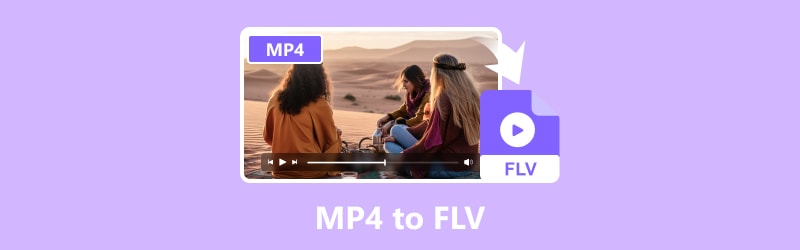
SADRŽAJ STRANICE
- Dio 1. Pretvorite MP4 u FLV s Vidmore Video Converterom
- Dio 2. Pretvorite MP4 u FLV na mreži besplatno s Vidmore besplatnim video konverterom na mreži
- Dio 3. Promijenite MP4 u FLV Adobe Media Encoder
- Dio 4. Pretvorite MP4 u FLV koristeći VLC
- Dio 5. Često postavljana pitanja o tome kako pretvoriti MP4 u FLV
Dio 1. Pretvorite MP4 u FLV s Vidmore Video Converterom
Najbolje za: Studenti i stručni videomontažeri koji traže besprijekoran pretvarač koji se također može koristiti za uređivanje videa i podržava više od 200 formata i uređaja.
Vidmore Video Converter je najpotpuniji i najdinamičniji video konverter za više formata. Brzo i bez žrtvovanja kvalitete pretvara videodatoteke u više od 200 različitih formata i uređaja, uključujući MP4, FLV, VOB, MPEG, WMV, AVI, M4V, ASF i tako dalje. Video datoteke mogu se izvesti u različite formate i uređaje. Možete pretvoriti svoje video zapise i odabrati izlazni format s lakoćom. S algoritmima za obradu videa velike brzine, Vidmore Video Converter može pretvoriti videozapise u 8K/4K/1080p kvalitetu 50x većom brzinom. Stvaranje i uređivanje videozapisa po narudžbi postalo je jednostavno uz integrirani lagani uređivač videozapisa Vidmore Video Converter. Njegovo intuitivno sučelje omogućuje da zadovolji sve uobičajene zahtjeve za video editiranje. Format vaše video datoteke je lako promjenjiv. Već ste znatiželjni? Zatim, evo vodiča o tome kako pretvoriti MP4 u FLV s Vidmore Video Converterom:
Korak 1. Besplatno preuzimanje i instaliranje Vidmore Video Converter na vašem računalu. Ovaj video pretvarač radi sa sustavima Windows i macOS.
Korak 2. Odaberite karticu Pretvornik i kliknite Dodaj datoteke u gornjem lijevom kutu glavnog sučelja kako biste otvorili datoteku koju želite pretvoriti. Također možete jednostavno povući svoje datoteke u alat.
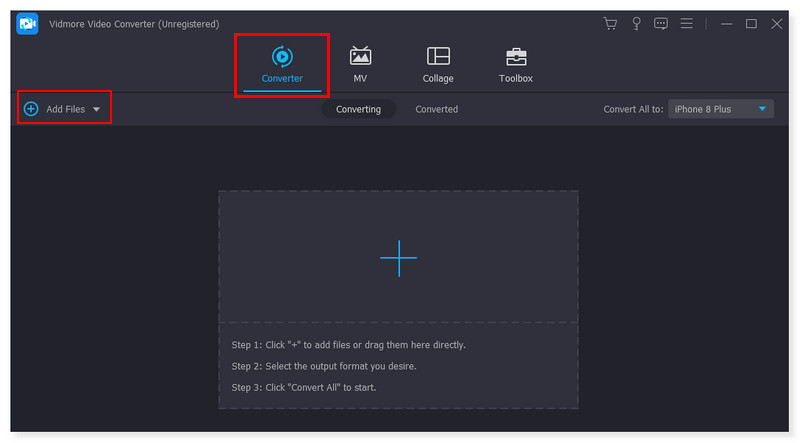
3. korak Postavite izlazni format klikom na padajući izbornik pored videozapisa koji pretvarate. Odaberite MP4 u opcijama.
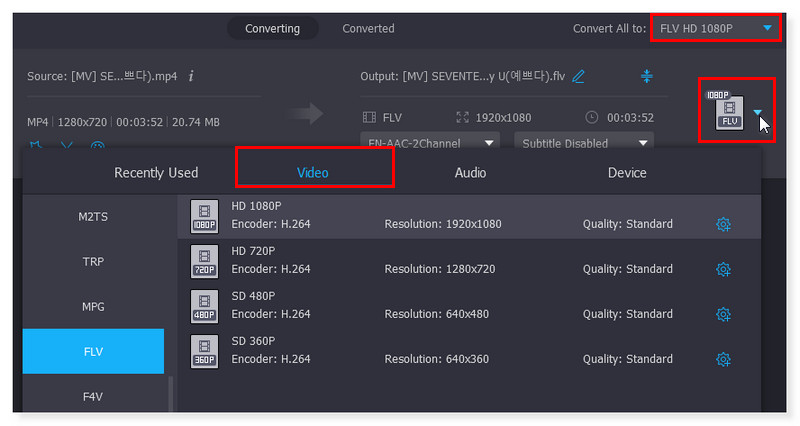
4. korak Nakon što je izlazni format postavljen, kliknite gumb Pretvori sve u nastavku da pretvorite sve videozapise u FLV. Ovo su također koraci za pretvaranje MP4 u FLV na Macu.
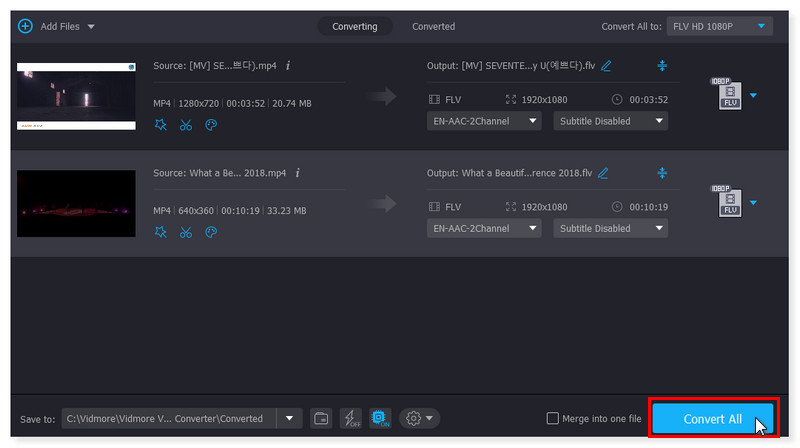
Dio 2. Pretvorite MP4 u FLV na mreži besplatno s Vidmore besplatnim video konverterom na mreži
Najbolje za: početnike i profesionalne urednike koji radije koriste mrežni alat za jednostavno pretvaranje svojih videozapisa za YouTube ili školske aktivnosti.
Pretpostavimo da tražite način za pretvaranje MP4 u FLV online i besplatno. Provjerite ovaj web-based, user-friendly i potpuno besplatan. Besplatni video konverter na mreži kompatibilan je sa svim glavnim audio i video formatima, uključujući FLV, MP4, WebM, GIF, FLAC, AAC, MPG, MP3 i mnoge druge. Kako bi se osiguralo brzo rukovanje vašim video datotekama, Free Video Converter Online ima unaprijed postavljene postavke za razne formate. Osim toga, imate kontrolu nad kvalitetom videa/audija, kanalom, brzinom sličica u sekundi, brzinom prijenosa, brzinom prijenosa, video kodekom itd. U biti, ovaj video pretvarač nudi vam besplatnu i brzu metodu za uređivanje i pretvaranje glazbenih i video datoteka. Svaki web preglednik može besprijekorno pristupiti ovom online alatu. Ne samo da je besplatno pretvoriti onoliko videozapisa koliko želite, nego nije potrebno instalirati softver treće strane. Pretvorba videozapisa s Vidmoreom besplatna je, za razliku od drugih web stranica za koje je potrebna registracija ili ograničenje veličine. Pretvorite videozapise u 1080p HD, 720p HD i SD bez gubitka kvalitete. Evo koraka kako promijeniti MP4 u FLV pomoću ovog mrežnog alata:
Korak 1. Idite na web stranicu od Besplatni video konverter na mreži. Najprije morate preuzeti i instalirati Vidmore Launcher kako biste u potpunosti pristupili mrežnom pretvaraču.
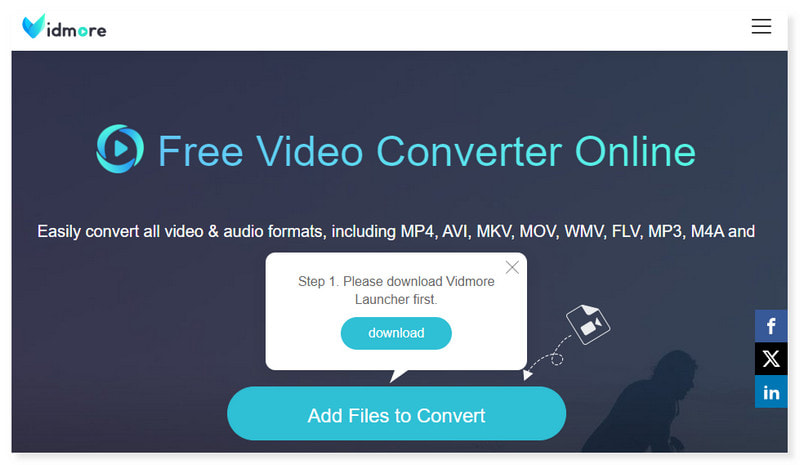
Korak 2. Kliknite gumb Dodaj datoteke za pretvorbu kako biste otvorili svoju lokalnu datoteku i odabrali FLV datoteku koju želite pretvoriti. Još uvijek možete dodati više datoteka klikom na gumb Dodaj datoteku.
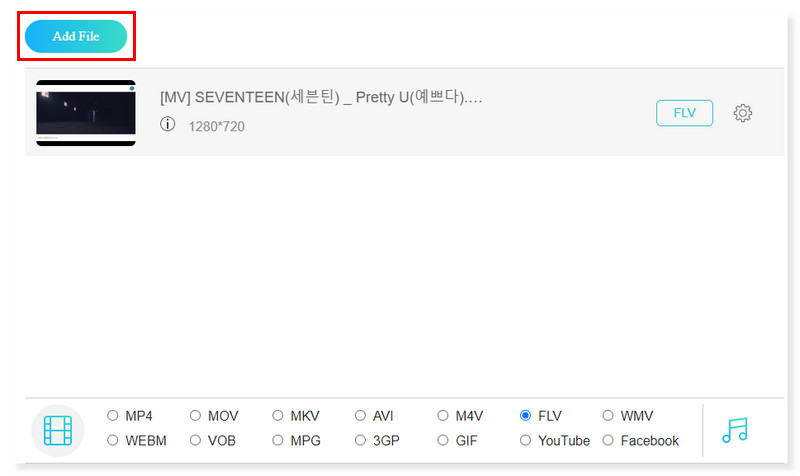
3. korak Nakon što je datoteka dodana, odaberite FLV kao izlazni format. Pritisnite ikonu Postavke zupčanika pored MP4 videa kako biste promijenili unaprijed postavljeni format prema svojim željama.
4. korak Kliknite OK za primjenu promjena. Nakon što ste u redu s videozapisom, pretvorite videozapis klikom na gumb Pretvori u nastavku. Tako koristite ovaj besplatni pretvarač MP4 u FLV. Također vam može puno pomoći pri pretvorbi MP4 u MPEG.
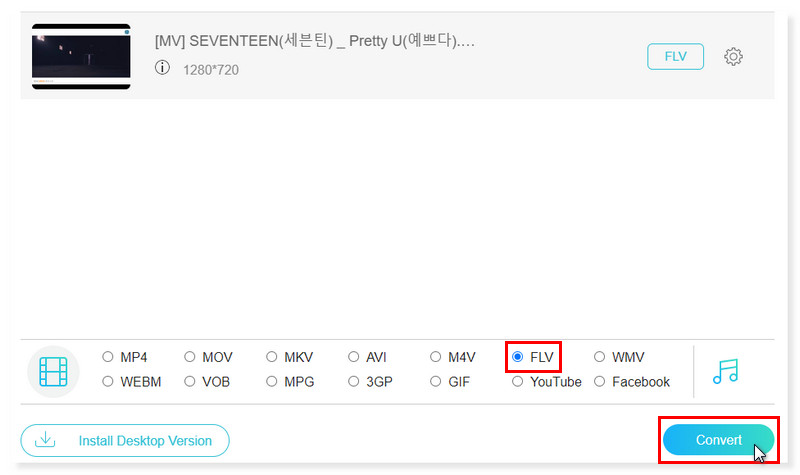
Dio 3. Promijenite MP4 u FLV koristeći Adobe Media Encoder
Najbolje za: Profesionalni uređivači videozapisa budući da im omogućuje da nastave koristiti Premiere Pro i After Effects dok se njihov projekt kodira.
Adobe Media Encoder (AME) stvoren je posebno za pretvaranje i izvoz snimke u širok raspon video formata, za razliku od drugog softvera za uređivanje videa koji ima značajke konverzije. To je moćan alat koji može lako upravljati velikim video datotekama. Ipak, dovoljno je lagan da vam omogućuje nastavak uređivanja u After Effects ili Adobe Premiere Pro dok se konverzija odvija. Međutim, Media Encoder ima ograničenja, uključujući CPU/GPU prigušivanje i ograničenja renderiranja. Pojednostavljeno rečeno, istovremeno pokretanje Media Encodera i Premiere Pro zahtijeva prilično snažno računalo, pogotovo ako gurate rendere projekta u red čekanja. Slijedite ove korake za pretvaranje MP4 u FLV pomoću programa Adobe Media Encoder:
Korak 1. Kliknite znak + u gornjem lijevom kutu glavnog sučelja. U skočnoj mapi vaše lokalne pohrane odaberite datoteku koju želite pretvoriti.
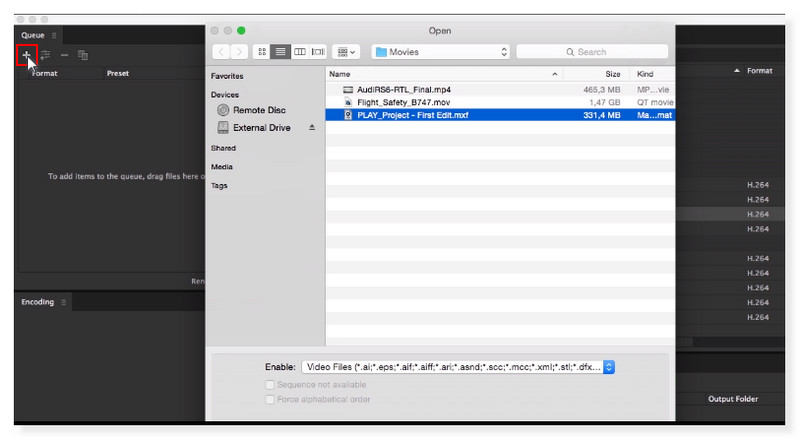
Korak 2. Kliknite videozapis koji ste dodali. Odaberite unaprijed postavljeni format u desnom dijelu i postavite izlazni format na FLV.
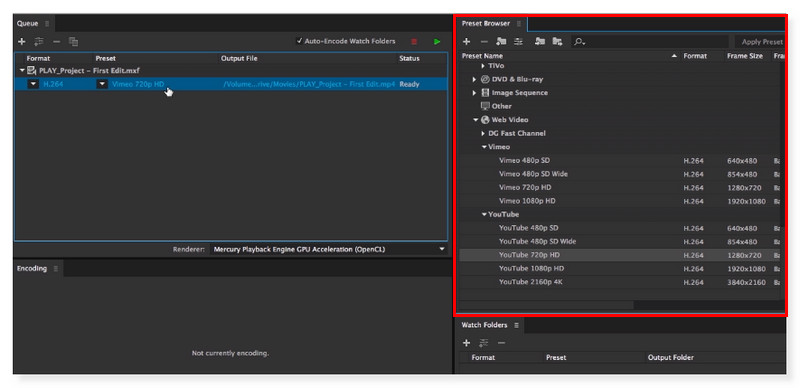
3. korak Pritisnite gumb Primijeni promjene. Možete promijeniti naziv datoteke prema onome što želite. Kada završite, kliknite gumb Spremi za obradu pretvorbe.
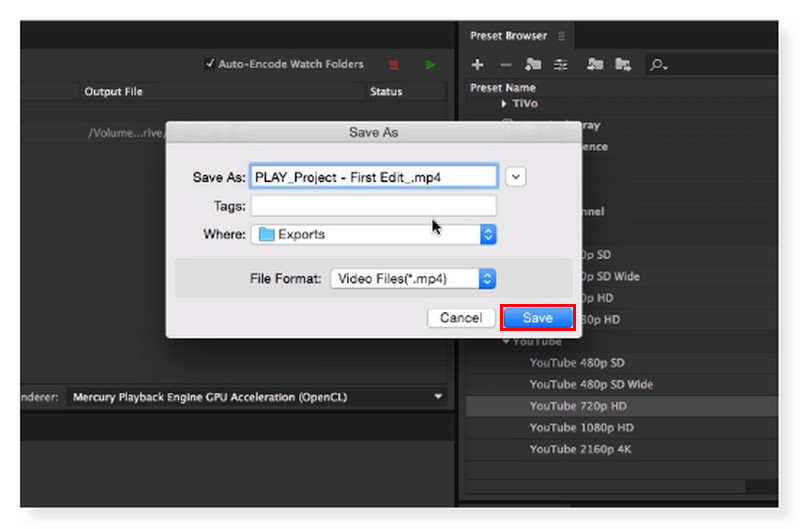
Dio 4. Pretvorite MP4 u FLV koristeći VLC
Najbolje za: Svi korisnici, početnici i profesionalni uređivači videa, koji traže open-source, prijenosni softver za reprodukciju medija na više platformi i poslužitelj za streaming medija.
Osim što je odličan alat za gledanje videa, VLC Media Player sposoban je, među mnogim drugim stvarima, pretvarati video zapise između različitih formata. Player vam omogućuje prebacivanje između puno različitih podržanih video formata. Iako postoji nekoliko grešaka i značajka pretvorbe nije najbolja, još uvijek izvrsno funkcionira za većinu formata i kodeka. Pomoću njega možemo se brzo prebacivati između različitih vrsta videozapisa. Dakle, bez daljnjeg odlaganja, evo korak-po-korak pretvaranja MP4 u FLV pomoću alata VLC Media Player:
Korak 1. Otvorite MP4 video datoteku na VLC Media Playeru. Na VLC traci izbornika kliknite Media > Convert/Save ili upotrijebite prečac CTRL + R.
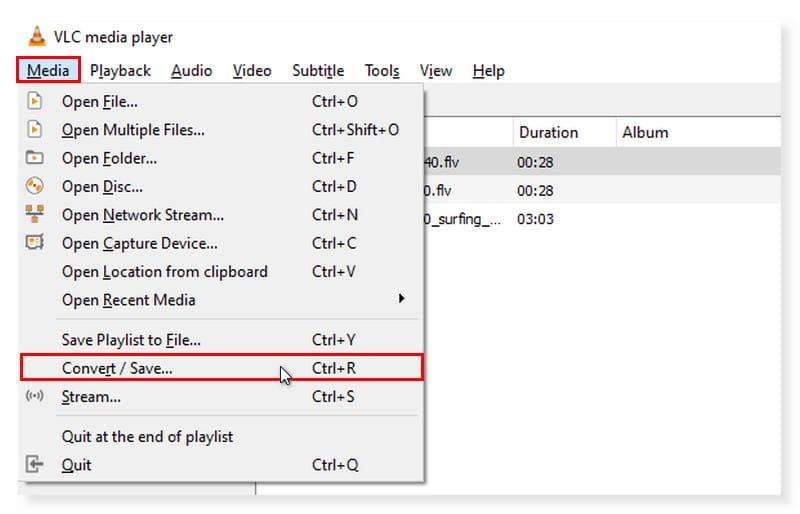
Korak 2. Prikazat će se skočni prozor. Označite gumb Dodaj i odaberite video datoteke koje želite pretvoriti iz svoje lokalne pohrane. Nakon dodavanja kliknite gumb Pretvori/Spremi u nastavku.
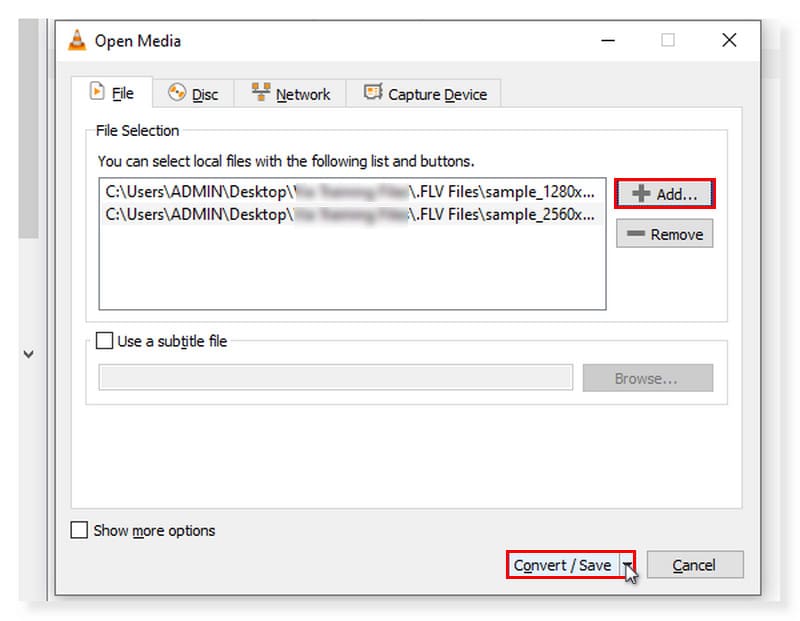
3. korak Nakon što kliknete gumb Pretvori/Spremi, u padajućem izborniku odaberite Pretvori. Otvorit će se još jedan skočni prozor. Odaberite FLV kao izlazni format i kliknite Start da biste ga obradili.
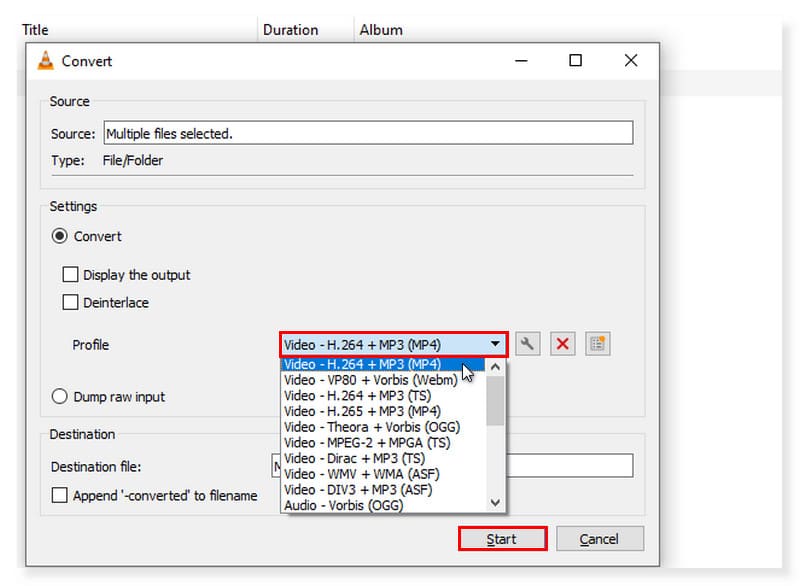
| Vidmore Video Converter | Vidmore Besplatni Video Converter Online | Adobe Media Encoder | VLC Media Player | |
| Platforme | Windows/MacOS | Windows/MacOS | Windows/MacOS | Windows/MacOS |
| Podržani video formati | MP4, MOV, MKV, M4V, FLV, DIVX, AVI, MPG, WebM, MPG, 3GP, MOD | MP4, AVI, MOV, MKV, WMV, M4V, FLV, WebM, VOB, MPG, 3GP, GIF | 3GP, AAF, DV Stream, FLV, MOV, HEVC, MPEG, AVI, WAV, Cinema DNG | ASF, AVI, FLAC, FLV, Fraps, Matroska, MP4, MPJPEG, MPEG-2 (ES, MP3), Ogg, PS, PVA, QuickTime File Format, TS, WAV, WebM |
| Određivanje cijene | $19,95/mj. | Besplatno | $52,99/mj. | Besplatno |
| Kategorije | Softver/izvan mreže | Na webu/online | Softver/izvan mreže | Softver/izvan mreže |
| Pros | Podrška za 4K Alati za audio/video uređivanje jednostavni za korištenje Vrhunsko audio/video uređivanje | 100% besplatan za korištenje. Čisto temeljen na webu i može mu se pristupiti u svim trenutačno dostupnim preglednicima. Jednostavno korisničko sučelje. | Omogućuje nastavak rada tijekom iscrtavanja. Širok raspon podržanih formata. Funkcionalnost pregleda u stvarnom vremenu. | Neke postavke mogu se podesiti prema vašim željama. Ima ugrađeni ekvilizator koji korisnicima omogućuje pojačavanje zvuka bez izobličenja kvalitete. Funkcije i značajke jednostavne su za korištenje. |
| Protiv | Nedostatak verzija za Android i iOS. | Nedostatak značajki za uređivanje videozapisa. | Usko usmjerene mogućnosti uređivača | Nedostatak značajki za uređivanje videozapisa. |
Dio 5. Često postavljana pitanja o tome kako pretvoriti MP4 u FLV
Mogu li pretvoriti MP4 u FLV u FFmpeg?
Apsolutno da. Fast Forward Moving Picture Experts Group naziva se FFMPEG. To je softver otvorenog koda koji besplatno nudi niz alata za obradu zvuka i videa. Sadrži brojne biblioteke i programe za rukovanje video datotekama i upravljanje njima, a namijenjen je za korištenje pomoću sučelja naredbenog retka. Primjećuje sve MP4 datoteke u direktoriju, analizira ih i pretvara u FLV.
Kako pretvoriti MP4 u FLV u ručnoj kočnici?
Evo vodiča kako pretvoriti FLV u MP4 pomoću Handbrake-a:
Korak 1. Preuzmite i instalirajte ručnu kočnicu na svoje računalo. Nakon toga pokrenite program i slijedite jednostavne korake u nastavku.
Korak 2. Učitajte datoteke s gornje strane programa i kliknite na izbornik Izvor. Morat ćete dodati sve MP4 datoteke za konverziju.
3. korak Odaberite FLV kao izlazni format. Za spremanje kliknite gumb Start za početak procesa pretvorbe.
Je li FLV kvalitetniji od MP4?
MP4 koristi format kodeka H.264; stoga općenito nudi bolju kvalitetu od FLV-a za video kompresiju. Na taj se način izvorni video može dobro komprimirati bez žrtvovanja njegove kvalitete. U nekim specifičnim scenarijima i aplikacijama, FLV bi mogao biti bolja opcija za streaming videa na mreži. Ipak, kada su u pitanju stvari kao što su veličina datoteke, kompresija, kompatibilnost i ukupna kvaliteta, prednost se daje MP4.
Zaključak
Ako želite pretvoriti svoje MP4 datoteke u FLV, možete pokušati koristiti Vidmore Video Converter. Međutim, ako više volite pretvarač kojemu možete pristupiti online, mi ga imamo Besplatni video konverter na mreži. Iako je dobra ideja koristiti video player koji može podržavati i reproducirati većinu video formata, ako vaš trenutni player ne podržava FLV, možda ipak želite razmisliti o pretvorbi MP4 u FLV.
MP4 i FLV


